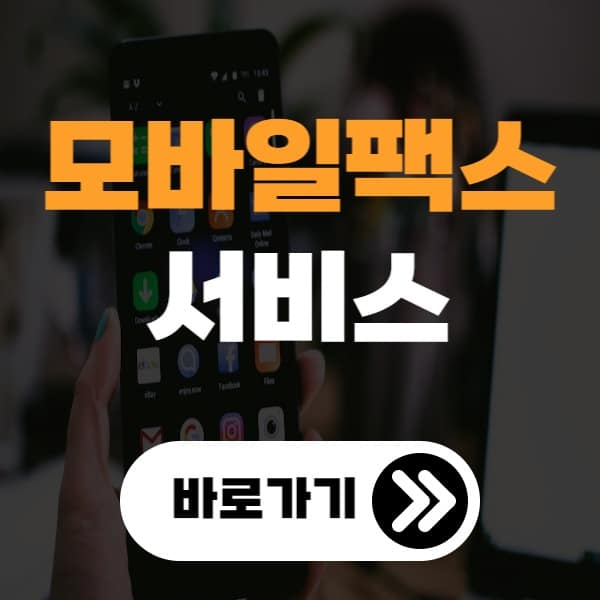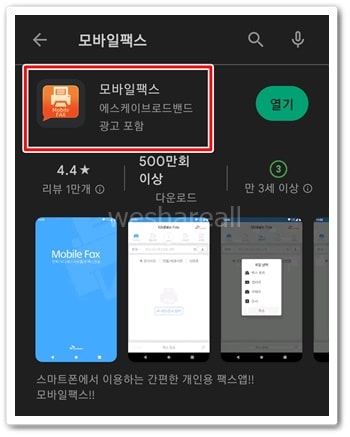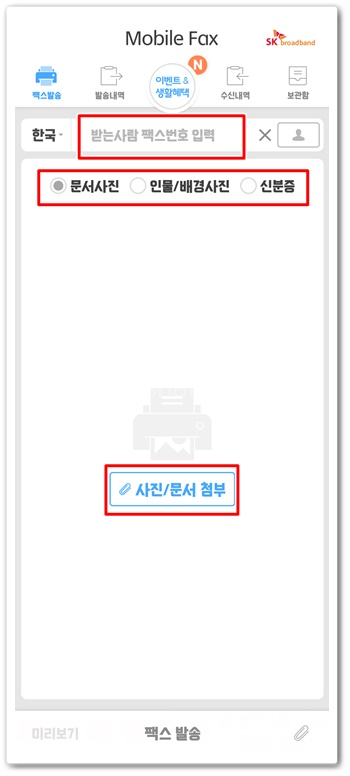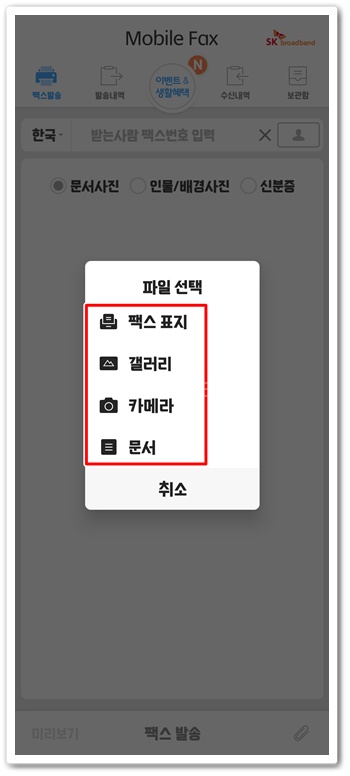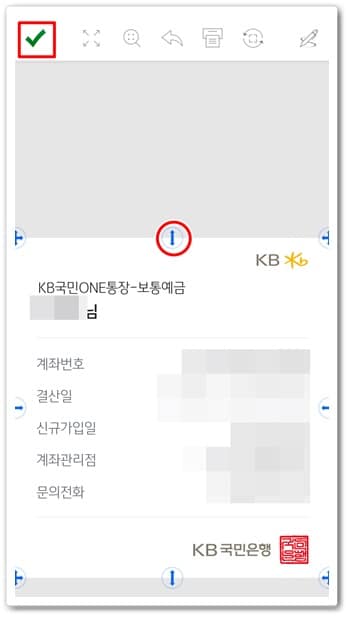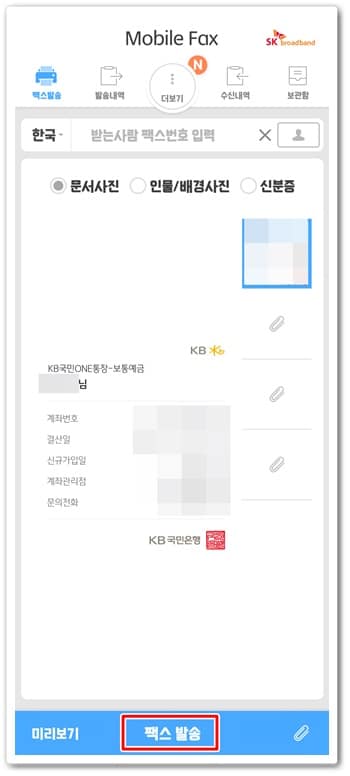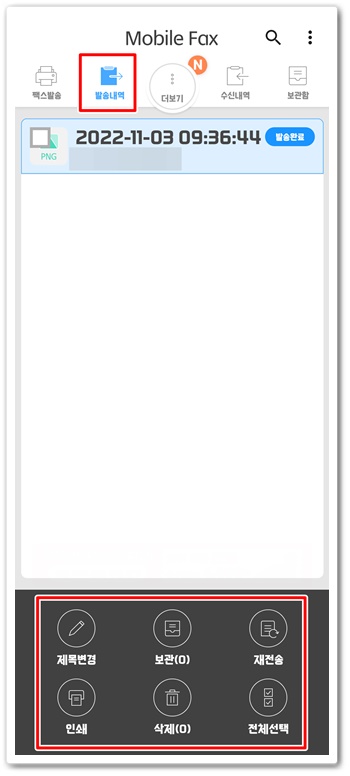모바일팩스 어플을 이용하면 프린터기가 없어도 스마트폰을 통해 간편하게 서류를 주고 받을 수 있다는 사실을 알고 계신가요?
학교 또는 직장을 다니거나 사업을 하다보면 기관 등에 서류를 준비해서 보내야 하는 상황이 발생하는데, 이 경우 보통 프린트기로 출력한 다음 직접 전달하거나 팩스 또는 우편으로 발송합니다.
그런데 프린트기가 없다면 PC방에 가거나 기기가 있는 문구점 등에 가서 뽑아야 하는 큰 불편함이 있습니다. 급한 상황이라면 더욱 난감해지는데, 모바일팩스를 이용하면 간편합니다.
어디 갈 필요없이 스마트폰과 어플만 있으면 바로 보낼 수 있고 상대방이 보내는 걸 받을 수도 있는데, 무료이기까지 해서 유용합니다.
Table of Contents
모바일팩스 보내는 방법
모바일팩스를 이용해 상대방에게 보내기 위해서는 ‘스마트폰’과 SK브로드밴드에서 운영하는 ‘모바일팩스’라는 앱, 그리고 상대방 팩스번호와 보낼 문서, 서류, 사진 등이 필요합니다.
참고로 앱 설치 시 회원가입을 해야 하는데, 정보 이용 동의 후 앞으로 사용할 자신의 팩스 번호 선택까지 완료하면 가입됩니다.
문서나 사진 등은 스마트폰에 저장되어 있는 걸 사용하거나 실시간으로 찍어서 보낼 수 있습니다. 안드로이드와 아이폰 모두 사용 가능합니다.
- 앱 설치
사용 중인 스토어에 접속, 검색창에 ‘모바일팩스’를 치고 앱 다운로드 및 설치합니다. 이후 회원가입 및 팩스 번호 선택까지 완료합니다. - 앱 실행>사진,문서 첨부
회원가입까지 모두 완료되면 앱을 실행합니다. ‘팩스발송’ 화면에서 상단의 ‘받는 사람 팩스번호’를 입력하고 보낼 파일유형을 선택, 이후 ‘사진/문서 첨부’를 치합니다. - 파일 선택
팩스표지, 갤러리, 카메라, 문서 중 저장되어 있는 위치에 맞게 선택합니다. - 사진 설정
사진 파일의 경우 화살표를 이용해 보낼 사진을 설정한 후 상단의 체크 표시를 터치합니다. - 팩스 발송
선택한 문서가 맞는지 한번 더 확인하고 팩스 발송을 터치합니다. ‘미리보기’를 선택하면 상대방에게 도착할 파일의 상태를 확인할 수 있습니다. - 발송내역 확인
발송이 완료되었는지는 ‘발송내역’에서 확인가능합니다. 해당 내역을 길게 누르면 제목변경, 보관, 삭제 등을 할 수 있습니다.
상대방에게 팩스 보내는 방법에 대해 알아보았는데, 위처럼 방법이 간단하여 손쉽게 이용할 수 있다는 장점이 있습니다. 꼭 문서 등을 인쇄하여 직접 전달해야 하는 경우가 아니라면, 한번 모바일팩스를 활용해보세요.
팩스 받기
상대방이 보낸 팩스를 수신한 경우 핸드폰 알림이 뜨는데, 이후 앱에 접속하여 ‘수신내역’에 들어가면 받은 파일을 확인할 수 있습니다.
한번 터치하면 미리보기식으로 볼 수 있고, 길게 누르면 발송내역에서와 마찬가지로 제목변경, 보관, 인쇄 등이 가능하여 필요에 맞게 이용하면 됩니다.
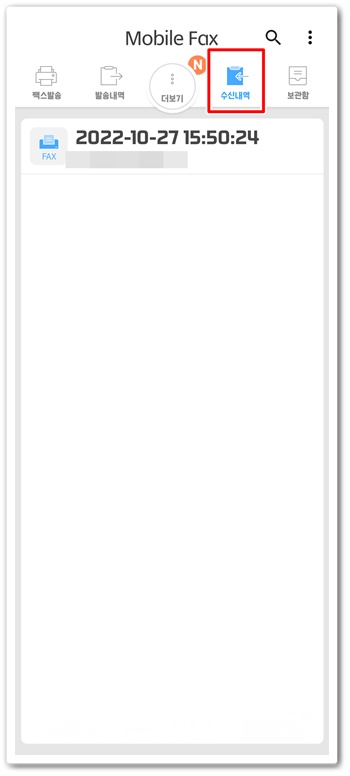
유의사항
모바일팩스 보내기, 받기 등 앱 자체 사용을 위한 요금은 없지만, 팩스를 발송할 때 1페이지 당 MMS(문자) 1건으로 보기 때문에 그에 대한 비용이 발생합니다.
요즘 요금제의 대부분에는 무료 사용량이 있기 때문에 가끔 사용하는거라면 비용 걱정이 없이 팩스를 보낼 수 있습니다.
다만, 평소 문자를 자주 사용하거나 팩스를 많이 보내는 경우, 요즘제에 무료 MMS가 없는 경우 등에 따라 비용이 발생할 수는 있으니 참고하시기 바랍니다.
Q&A
모바일팩스는 무료 사용이 가능한가요?
모바일팩스 설치, 회원가입, 문서 받기 등에는 비용이 발생하지 않습니다. 다만, 보내는 경우 1페이지 당 1건의 MMS가 사용되기 때문에 무료 사용량이 없는 경우 문자 비용이 발생합니다.
해외에도 모바일팩스로 발송할 수 있나요?
‘미국, 중국, 일본, 독일, 영국, 캐나다, 홍콩, 화오이, 싱가폴, 프랑스’ 이렇게 10개국에는 팩스 발송 가능합니다.
모바일팩스로 받은 사진이나 문서를 인쇄할 수 있나요?
수신받은 사진, 문서 등은 수신내역에서 해당 파일을 길게 누르면 나오는 ‘인쇄’ 메뉴 선택 후 연결된 프린터로 인쇄하면 됩니다.
더 많은 정보 알아보기
소득금액증명원 발급 온라인으로 하는 방법 총정리
기초연금 신청 및 조건 지급액 총정리
전국민 확대, 복지멤버십 신청방법 알아보기